Питання
Проблема: як виправити, що Bluetooth-миша не працює після оновлення Windows?
Привіт. Я думаю, що я отримав ще одну помилку оновлення Windows 10. Через пару днів було встановлено оновлення функції 2004, і з тих пір моя Bluetooth-миша постійно відключається. Чи є якісь виправлення чи мені слід відкотити оновлення? Дякую!
Вирішена відповідь
Миша є основним аксесуаром для стаціонарних користувачів ПК. Навіть користувачі ноутбуків використовують мишу в пріоритеті перед тачпадами[1] так як це набагато зручніше. Існує кілька типів комп’ютерних мишей, які можна використовувати, наприклад, дротові, Bluetooth та USB
[2]. Всі вони мають свої плюси і мінуси, хоча провідна миша втратила свою популярність відразу після того, як бездротова миша була представлена десять років тому.Ми адресуємо цю статтю людям, які мають проблеми з Bluetooth-мишею в Windows 10. Після випуску оновлення функції Windows 10 ми помітили все більше повідомлень користувачів про те, що вони не можуть підключитися до миші Bluetooth або вона продовжує відключатися.
Переважна більшість людей почали піднімати питання про те, як підключити Bluetooth-мишу після випуску Windows 10 Feature Update 2004[3]. Така ж проблема виникає з людьми, які використовують клавіатуру Bluetooth та інші пристрої, підключені до Bluetooth, тому можна зробити припущення, що Microsoft залишила помилку, пов’язану з підключенням Bluetooth. Дійсно, проблеми з мишею дуже дратують, оскільки люди можуть бути обмежені у використанні ПК, якщо у них немає сурогатної миші.

Існують різні причини, чому миша Bluetooth продовжує відключатися або не працює після оновлення Windows 10, зокрема:
- Помилка оновлення Windows 10;
- Проблеми з драйверами;
- Проблеми з підключенням;
- Налаштування керування живленням;
Незважаючи на те, що багато людей стверджують, що вирішили проблеми з мишею Bluetooth, відкатавши оновлення Windows 10, ми не рекомендуємо відразу робити крайності. Видалення оновлення робить систему застарілою та більш вразливою. Тому, перш ніж звинувачувати оновлення, спробуйте альтернативні виправлення Bluetooth-миші.
Перезапустіть службу Bluetooth
Щоб відремонтувати пошкоджену систему, необхідно придбати ліцензійну версію Reimage Reimage.
Одне з найпримітивніших виправлень Bluetooth-миші – це перезапуск системи, перезапуск служби Bluetooth, а потім увімкнення та вимкнення миші. Якщо ви не знаєте, як перезапустити службу, виконайте ці прості кроки:
- Натисніть Клавіша Windows + R і тип services.msc в рядку пошуку.
- Натисніть Введіть.
- Коли відкриються Служби, знайдіть Служба підтримки Bluetooth і клацніть по ньому правою кнопкою миші.
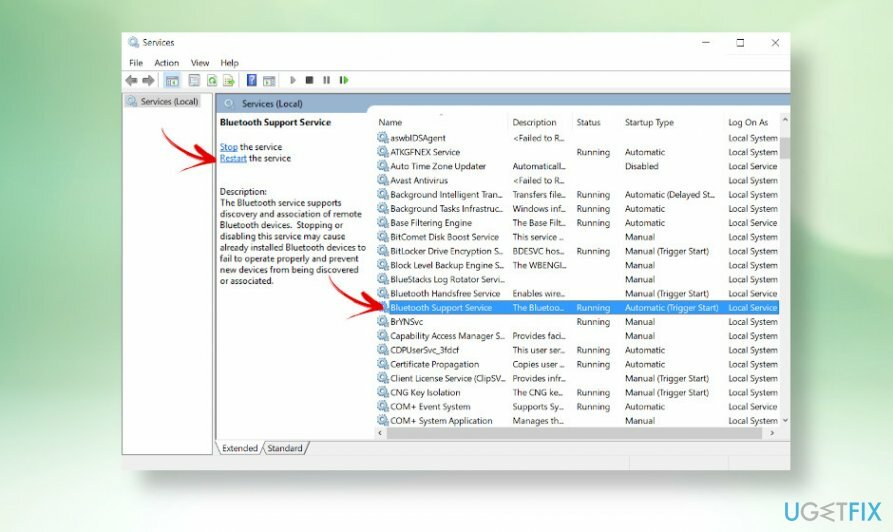
- Виберіть Перезапустіть варіант.
- Крім того, ви можете відкрити командний рядок з правами адміністратора та ввести Перезавантажте службу bthserv команда
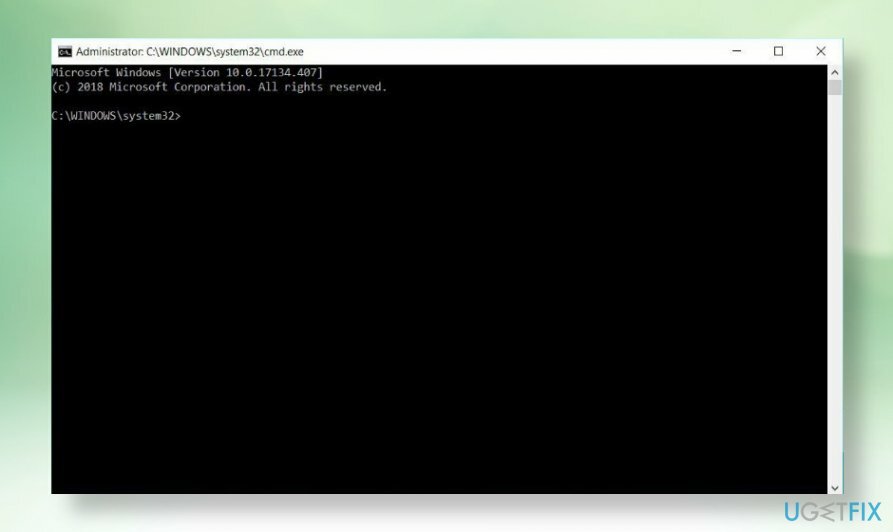
- Натисніть Введіть щоб увімкнути його.
Оновити драйвери Bluetooth
Щоб відремонтувати пошкоджену систему, необхідно придбати ліцензійну версію Reimage Reimage.
Можливо, застарілий драйвер Bluetooth заважає останньому оновленню Windows 10, тому у вас виникає помилка підключення миші Bluetooth. Щоб виправити це, спробуйте оновити драйвери:
- Клацніть правою кнопкою миші Ключ Windows і тип Диспетчер пристроїв.
- Відкрийте диспетчер пристроїв і прокрутіть вниз, поки не знайдете Bluetooth.
- Двічі клацніть на Bluetooth розділ, щоб розширити його. Знайдіть мишу Bluetooth і двічі клацніть на ній.
- Потім виберіть Оновити програмне забезпечення драйвера.
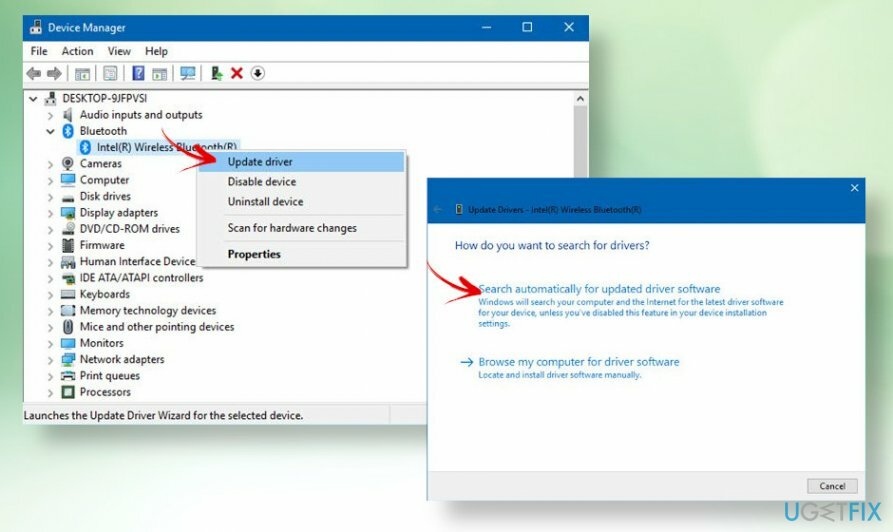
- Повинне з’явитися спливаюче вікно із проханням вибрати один із наступних – автоматично шукати програмне забезпечення для оновлення драйверів або Браузер мій комп'ютер для встановлення драйверів.
- Виберіть перший варіант і дочекайтеся, поки система шукає оновлення.
- Відразу після встановлення перезавантажте машину та знову підключіть Bluetooth-мишу.
Змініть налаштування живлення та сну
Щоб відремонтувати пошкоджену систему, необхідно придбати ліцензійну версію Reimage Reimage.
У деяких випадках підключення миші Bluetooth може почати випадково вимикатися, якщо налаштування живлення та сну було змінено оновленням Windows 10. Щоб перевірити це, виконайте такі дії:
- Натисніть Клавіша Windows + I відкривати Налаштування.
- Перейдіть до система і відкрийте Харчування та сон табл.
- Зніміть прапорець Під час сну залишайтеся підключеними до Wi-Fi від акумулятора і Коли ви підключені, залишайтеся підключеними до Wi-Fi під час сну варіанти.
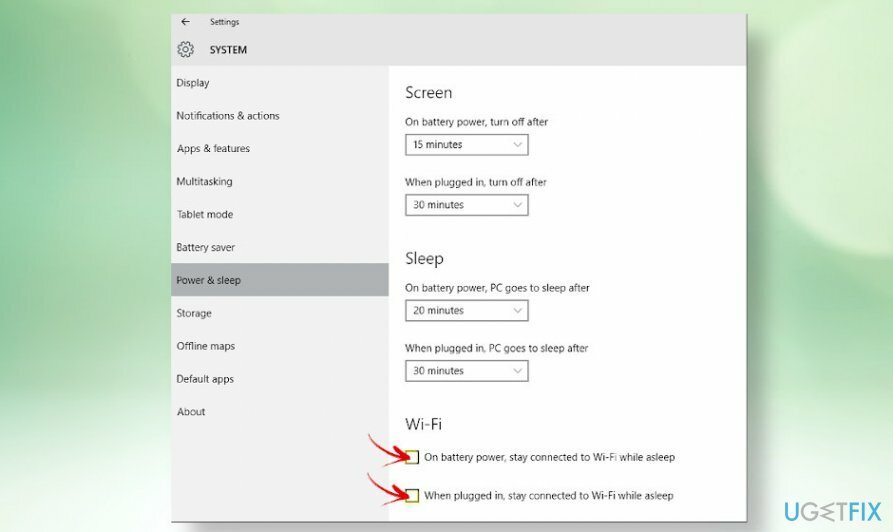
- Закрийте вікно налаштувань, перезапустіть мишу та перевірте, чи вирішено проблему Bluetooth.
Відверніть оновлення, щоб усунути проблеми з підключенням миші Bluetooth
Щоб відремонтувати пошкоджену систему, необхідно придбати ліцензійну версію Reimage Reimage.
Якщо вас не влаштовує останнє оновлення функцій Windows 10, як у цьому випадку V2004, у вас є десять днів на відкат до попередньої версії. Через десять днів систему не вдалося відновити, оскільки Windows автоматично видаляє файл для відкату, щоб звільнити місце на диску. Якщо у вас ще є час, щоб відкотити оновлення, ось як це зробити:
- Натисніть Клавіша Windows + I відкривати Налаштування.
- відчинено Оновлення та безпека розділіть і зверніть увагу на Відновлення.
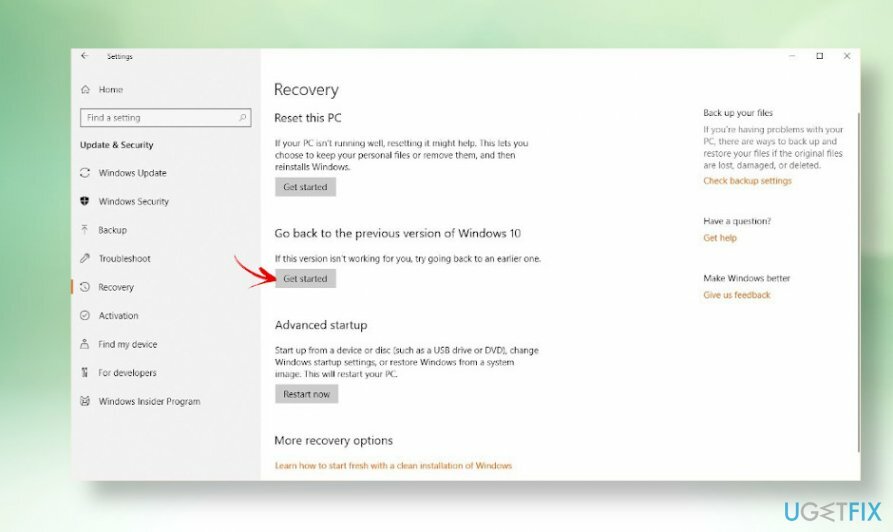
- Під Поверніться до попередньої версії Windows 10 варіант, виберіть Розпочати і дозвольте системі виконати відновлення автоматично.
Сподіваємося, ви успішно виправили непрацюючу мишу Bluetooth у Windows. Якщо вам потрібна додаткова допомога, оскільки жодне з виправлень не спрацювало, зв’яжіться з нами, і ми постараємося допомогти вам індивідуально.
Виправляйте свої помилки автоматично
Команда ugetfix.com намагається зробити все можливе, щоб допомогти користувачам знайти найкращі рішення для усунення їхніх помилок. Якщо ви не хочете боротися з методами ручного ремонту, скористайтеся автоматичним програмним забезпеченням. Усі рекомендовані продукти перевірені та схвалені нашими професіоналами. Нижче наведено інструменти, які можна використовувати, щоб виправити помилку:
Пропозиція
зробіть це зараз!
Завантажити виправленняЩастя
Гарантія
зробіть це зараз!
Завантажити виправленняЩастя
Гарантія
Якщо вам не вдалося виправити помилку за допомогою Reimage, зверніться по допомогу до нашої служби підтримки. Будь ласка, повідомте нам усі деталі, які, на вашу думку, ми повинні знати про вашу проблему.
Цей запатентований процес ремонту використовує базу даних з 25 мільйонів компонентів, які можуть замінити будь-який пошкоджений або відсутній файл на комп’ютері користувача.
Щоб відремонтувати пошкоджену систему, необхідно придбати ліцензійну версію Reimage інструмент для видалення шкідливих програм.

Отримайте доступ до відео-вмісту з географічними обмеженнями за допомогою VPN
Приватний доступ до Інтернету це VPN, який може перешкодити вашому Інтернет-провайдеру, уряд, а також треті сторони від відстеження вашої інформації в Інтернеті та дозволять вам залишатися повністю анонімними. Програмне забезпечення надає виділені сервери для торрентів і потокової передачі, забезпечуючи оптимальну продуктивність і не сповільнюючи роботу. Ви також можете обійти географічні обмеження та переглядати такі сервіси, як Netflix, BBC, Disney+ та інші популярні потокові сервіси без обмежень, незалежно від того, де ви знаходитесь.
Не платіть авторам програм-вимагачів – використовуйте альтернативні варіанти відновлення даних
Атаки зловмисного програмного забезпечення, зокрема програм-вимагачів, є найбільшою небезпекою для ваших фотографій, відео, робочих чи навчальних файлів. Оскільки кіберзлочинці використовують надійний алгоритм шифрування для блокування даних, його більше не можна використовувати, доки не буде сплачений викуп у біткойнах. Замість того, щоб платити хакерам, ви повинні спочатку спробувати використовувати альтернативу одужання методи, які можуть допомогти вам відновити хоча б частину втрачених даних. Інакше ви також можете втратити свої гроші разом із файлами. Один з найкращих інструментів, який може відновити хоча б частину зашифрованих файлів – Data Recovery Pro.